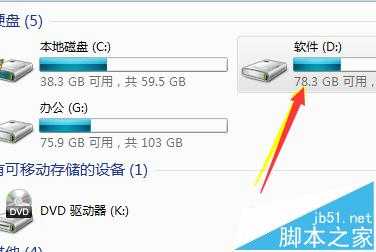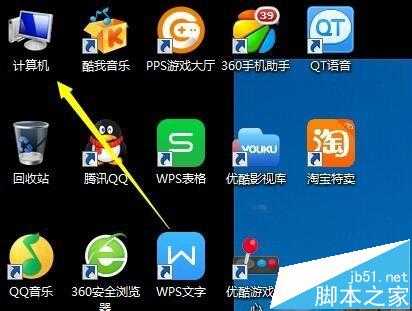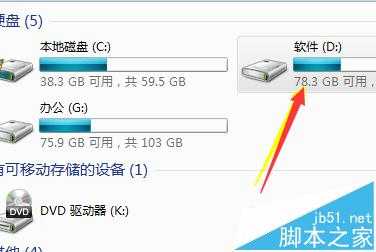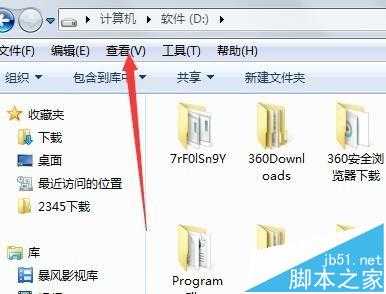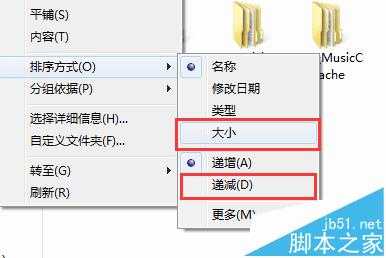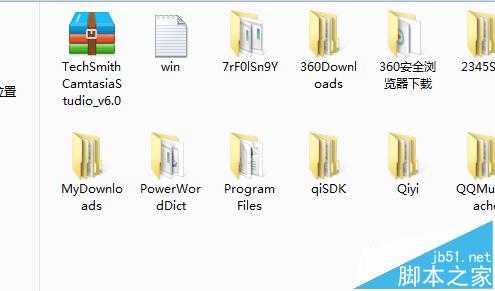电脑硬盘中的文件怎么设置按大小排序?
(编辑:jimmy 日期: 2026/1/10 浏览:3 次 )
我们的电脑就想一个存储器,里面存储着大大小小的文件资料。有时候我们要是想找到自己需要的大文件或者小文件,知道了内存大小,不知道名字,可以通过查找相应大小的文件夹可以找到。下面我演示给大家如何设置电脑硬盘里的文件从大到小排列。
1、首先点击打开你的桌面上的【计算机】图标。如图
2、进入到你的计算机硬盘灯存储页面,如图,我这里以D盘为例,点击打开D盘。
3、然后点击菜单中的【查看】按钮。如图所示。
4、点击以后弹出一个下拉菜单,在排序方式一栏中,我们可以从下一级菜单中找到【大小】按钮和【递减】按钮,点击它
5、然后你的D盘里的文件就会以从大到小的次序排列了,你就可以轻松找到你要的大小的文件夹了。
相关推荐:
鼠标双击无法打开文件夹的三种解决办法
电脑重装系统后无权访问文件夹该怎么办?
文件夹名称能设置颜色吗? 电脑文件夹名字变成绿色的详细教程
下一篇:电脑自动获取IP地址的设置方法(图文)